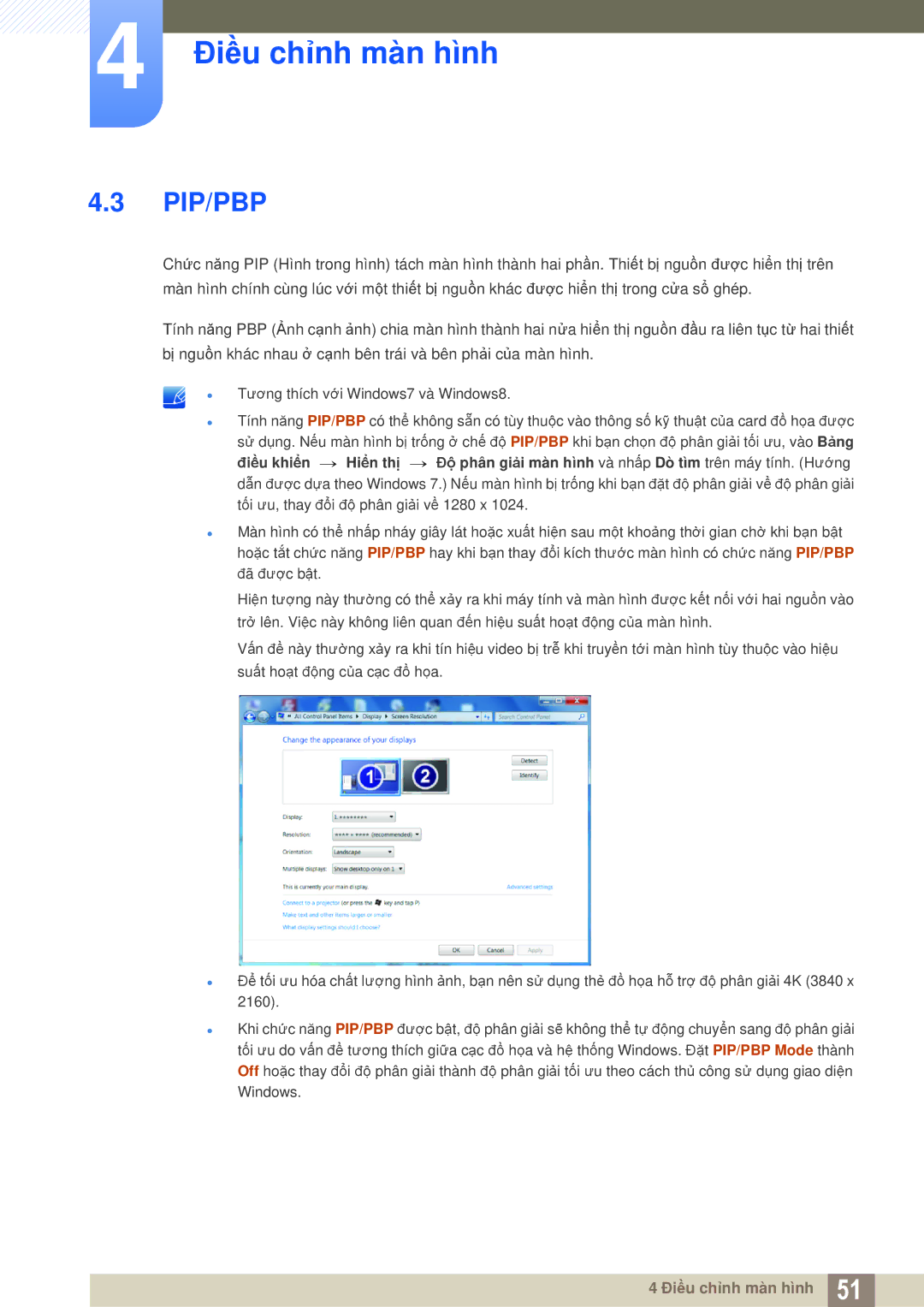4 Điều chỉnh màn hình
4.3PIP/PBP
Chức năng PIP (Hình trong hình) tách màn hình thành hai phần. Thiết bị nguồn được hiển thị trên màn hình chính cùng lúc với một thiết bị nguồn khác được hiển thị trong cửa sổ ghép.
Tính năng PBP (Ảnh cạnh ảnh) chia màn hình thành hai nửa hiển thị nguồn đầu ra liên tục từ hai thiết bị nguồn khác nhau ở cạnh bên trái và bên phải của màn hình.
Tương thích với Windows7 và Windows8.
Tính năng PIP/PBP có thể không sẵn có tùy thuộc vào thông số kỹ thuật của card đồ họa được sử dụng. Nếu màn hình bị trống ở chế độ PIP/PBP khi bạn chọn độ phân giải tối ưu, vào Bảng điều khiển → Hiển thị → Độ phân giải màn hình và nhấp Dò tìm trên máy tính. (Hướng dẫn được dựa theo Windows 7.) Nếu màn hình bị trống khi bạn đặt độ phân giải về độ phân giải tối ưu, thay đổi độ phân giải về 1280 x 1024.
Màn hình có thể nhấp nháy giây lát hoặc xuất hiện sau một khoảng thời gian chờ khi bạn bật hoặc tắt chức năng PIP/PBP hay khi bạn thay đổi kích thước màn hình có chức năng PIP/PBP đã được bật.
Hiện tượng này thường có thể xảy ra khi máy tính và màn hình được kết nối với hai nguồn vào trở lên. Việc này không liên quan đến hiệu suất hoạt động của màn hình.
Vấn đề này thường xảy ra khi tín hiệu video bị trễ khi truyền tới màn hình tùy thuộc vào hiệu suất hoạt động của cạc đồ họa.
Để tối ưu hóa chất lượng hình ảnh, bạn nên sử dụng thẻ đồ họa hỗ trợ độ phân giải 4K (3840 x 2160).
Khi chức năng PIP/PBP được bật, độ phân giải sẽ không thể tự động chuyển sang độ phân giải tối ưu do vấn đề tương thích giữa cạc đồ họa và hệ thống Windows. Đặt PIP/PBP Mode thành Off hoặc thay đổi độ phân giải thành độ phân giải tối ưu theo cách thủ công sử dụng giao diện Windows.
4 Điều chỉnh màn hình 51